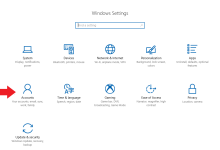أدوات رقمية فعالة لإدارة المشاريع والفرق
في عالم إدارة المشاريع وتنظيم الفرق، أصبحت الأدوات الرقمية تلعب دورًا محوريًا في تحقيق الكفاءة والفعالية، حيث تعتمد الفرق الحديثة بشكل متزايد على حلول تقنية متقدمة لتنظيم أعمالها وتحقيق أهدافها بشكل منسق ومنظم. ومن بين هذه الأدوات، تبرز منصة Trello كواحدة من أكثر الأدوات استخدامًا وشيوعًا، نظرًا لمرونتها وسهولة استخدامها، فضلاً عن قدرتها على تلبية احتياجات مختلف أنواع الفرق سواء كانت صغيرة أو كبيرة، سواء كانت تعمل بشكل مستقل أو ضمن مؤسسات ضخمة. تتميز Trello بواجهتها البسيطة التي تعتمد على مفهوم اللوحات (Boards) التي تتضمن قوائم (Lists) وبطاقات (Cards)، مما يتيح للفرق تنظيم المهام بطريقة مرنة وسلسة، مع توفير أدوات متقدمة للتحكم في الصلاحيات وأمان البيانات، وهو ما يعكس حرص المنصة على تقديم بيئة عمل آمنة، منظمة، ومرنة في آنٍ واحد. يعتمد نجاح Trello بشكل كبير على قدرته على تمكين الفرق من إدارة صلاحيات الوصول بشكل دقيق، حيث يمكن للمسؤولين تخصيص مستويات مختلفة من الصلاحية لأعضاء الفريق، مما يضمن حماية البيانات الحساسة، مع تعزيز التعاون ومرونة التفاعل بين الأعضاء. فمثلاً، يمكن لمسؤول المشروع أن يمنح أعضاء الفريق صلاحية إضافة أو تعديل البطاقات، أو يمكن أن يقتصر دور بعض الأعضاء على الاطلاع فقط، وفقًا لطبيعة المهام واحتياجات المشروع، مما يحول عملية إدارة الفرق إلى عملية أكثر انسيابية واحترافية، ويقلل من احتمالات الأخطاء أو التداخل غير المرغوب فيه. فضلاً عن ذلك، فإن ميزة الاستيثاق الثنائي (Two-Factor Authentication) التي توفرها Trello تعد من الأدوات الأساسية لتعزيز أمان الحسابات، خاصةً في ظل تزايد التهديدات الإلكترونية وضرورة حماية البيانات الحساسة، حيث يتطلب تفعيل هذا الخيار من المستخدمين إدخال رمز تأكيد إضافي عند تسجيل الدخول، سواء عبر رسالة نصية قصيرة أو تطبيقات توليد الرموز، مما يصعب على أي جهة غير مخولة الوصول إلى الحساب حتى في حال سرقة أو اختراق كلمة المرور، وهو ما يضمن مستوى أمان أعلى للمعلومات والبيانات التي يتم التعامل معها عبر المنصة. يشكل هذا المزيج من أدوات التحكم في الصلاحيات والأمان الثنائي جزءًا هامًا من استراتيجيات إدارة المخاطر التي تعتمدها المؤسسات الحديثة، حيث تتيح لها الحفاظ على سرية البيانات وتقليل احتمالات الاختراق أو سوء الاستخدام، مع توفير بيئة عمل مرنة تتيح التعاون الفعّال بين أعضاء الفرق المختلفة. أما على مستوى الوظائف والخصائص، فإن Trello تتفرد بميزات متعددة تعزز من فاعلية إدارة المشاريع، بدءًا من تنظيم العمل عبر القوائم، حيث يمكن للفرق إنشاء قوائم خاصة بكل مرحلة من مراحل المشروع، أو حسب الأولوية، أو حسب نوع المهام، مع إمكانية إعادة ترتيبها بسهولة وفقًا لتغيرات العمل ومتطلبات المشروع، وهو ما يضمن تتبع التقدم بشكل واضح ومرن. إضافة إلى ذلك، فإن الإشعارات وتحديثات البريد الإلكتروني التي توفرها Trello تضمن بقاء الأعضاء على اطلاع دائم بالتغييرات أو التحديثات التي تطرأ على المهام أو اللوحات، سواء كانت تعليقات، أو تغييرات في التواريخ، أو إضافة بطاقات جديدة، مما يعزز من سرعة الاستجابة ويقلل من احتمالات نسيان المهام أو التداخل في العمل. تتميز المنصة أيضًا بمرونتها في التكامل مع العديد من التطبيقات والخدمات الخارجية، وهو ما يوفر للفرق القدرة على توسيع قدراتها وتخصيص بيئة العمل بشكل أكثر تكاملًا، حيث يمكن ربط Trello مع أدوات مثل Google Drive، Slack، Jira، وغيرها، مما يسهل مشاركة الملفات، والتواصل اللحظي، وإدارة التذاكر، وغيرها من العمليات التي تعتبر جزءًا أساسيًا من إدارة المشاريع الحديثة. توفر هذه الإمكانيات الكبيرة في التخصيص والتكامل بيئة عمل مثالية تتناسب مع متطلبات الفرق التي تسعى لتحقيق أعلى مستويات الإنتاجية والكفاءة، مع تقليل الجهد المبذول وتحسين جودة العمل النهائي. من ناحية التفاعل والتخصيص، تتيح Trello إضافة الملصقات (Labels) والرموز التعبيرية (Emojis) التي تضيف عنصرًا من المرح والتفاعل إلى عملية إدارة المهام، وتساعد في تصنيف وتحديد أهمية أو نوع المهام بسرعة، مما يعزز من فهم الفريق للمستوى الحالي للمشروع ويجعل التواصل أكثر حيوية وديناميكية. فمثلاً، يمكن للملصقات أن تشير إلى حالة المهمة، أو مستوى الأولوية، أو نوع المحتوى، بينما تساعد الرموز التعبيرية في التعبير عن الحالة المزاجية أو ردود الفعل بشكل غير رسمي ومرئي. هذه الميزات تساهم في جعل بيئة العمل أكثر تفاعلية، وتقلل من الرتابة، وتزيد من مشاركة الأعضاء، مما يعزز من روح الفريق ويحفز على الابتكار والإبداع. بالإضافة إلى ذلك، فإن واجهة المستخدم في Trello مبسطة وسهلة الفهم، مع تصميم يركز على تجربة المستخدم، وهو ما يجعل من السهل على المستخدمين الجدد فهم النظام بسرعة، والتفاعل معه بكفاءة، دون الحاجة إلى تدريب مكثف أو خبرة تقنية متقدمة. هذا المزيج من البساطة والمرونة يجعل Trello خيارًا مثاليًا لمختلف أنواع المؤسسات، سواء كانت صغيرة تتطلب أدوات بسيطة وسهلة الاستخدام، أو مؤسسات كبيرة تتطلب إدارة متقدمة وتكاملًا عميقًا مع أنظمتها الداخلية. وبالانتقال إلى الجانب الإداري، فإن إدارة الصلاحيات وتخصيص الأدوار (Roles) هو من العناصر الأساسية التي تميز Trello، حيث يمكن للمسؤولين تحديد مستويات الصلاحية لكل عضو، مثل صلاحية “مشرف”، أو “محرر”، أو “مطلع”، أو “معلق”، مع تحديد ما يمكن لكل فئة من الأدوار القيام به على مستوى اللوحة أو البطاقة أو التعليقات. فعلى سبيل المثال، يمكن لمسؤول المشروع أن يمنح أعضاء الفريق صلاحية تحرير البطاقات فقط، مع منعهم من حذف أو تعديل إعدادات اللوحة، في حين يمكن للمشرف أن يتحكم في كل شيء، بما في ذلك إدارة الصلاحيات، وتعديل الأذونات، وإضافة أو إزالة الأعضاء. هذا التخصيص الدقيق يضمن أن كل عضو يملك الصلاحية المناسبة لمهامه، ويمنع التداخل غير المرغوب فيه، ويعزز من مستوى الأمان والسيطرة على المشروع. كما أن Trello توفر أدوات متقدمة لإدارة التغييرات والتذكيرات، بحيث يمكن للمسؤولين تتبع التعديلات التي تتم على اللوحة أو البطاقات، وتسجيل تاريخ التعديلات، وإنشاء تذكيرات تلقائية لمواعيد التسليم أو المهام المهمة، مما يساعد في تنظيم العمل بشكل منهجي ومنسق. وفي سياق إدارة الفرق، فإن أدوات التفاعل مثل التعليقات، والإشارات (@ mentions)، والردود، توفر بيئة تواصل ديناميكية، حيث يمكن للأعضاء مناقشة المهام، وتبادل الآراء، وطرح الاستفسارات بشكل مباشر، مع إمكانية إشعار الشخص المعني مباشرة عبر الإشارات، مما يقلل من الحاجة إلى اجتماعات مكدسة أو رسائل البريد الإلكتروني المبعثرة. ومع تزايد الاعتماد على العمل عن بعد، أصبحت أدوات التواصل والتنسيق عبر المنصات الإلكترونية ضرورة ملحة، وتلعب Trello دورًا محوريًا في تسهيل هذا النوع من العمل، مع ضمان أن يكون الجميع على علم دائم بالتحديثات، وأن يتمكنوا من المشاركة بشكل فعال في عمليات اتخاذ القرار. من خلال ما تقدم، يتضح أن أدوات إدارة الصلاحيات والأمان في Trello ليست فقط أدوات تقنية، بل هي أدوات استراتيجية تساعد على بناء بيئة عمل صحية، آمنة، ومرنة، تتيح للفرق التفاعل بكفاءة، وتحقيق الأهداف بكفاءة عالية. إن الجمع بين التحكم الدقيق في الصلاحيات، وميزات الأمان المتقدمة، والمرونة في تنظيم العمل، يجعل من Trello أداة مثالية تتناسب مع احتياجات المؤسسات الحديثة التي تتطلب أدوات قوية وموثوقة لإدارة مشاريعها، مع ضمان حماية البيانات، وتعزيز التعاون، وتحقيق نتائج متميزة على جميع المستويات. تبقى هذه الميزات، بالإضافة إلى قدراتها التوسعية وتكاملها، عوامل رئيسية في جعل Trello من الأدوات الرائدة في مجال إدارة المشاريع، وتأكيد مكانتها كحل شامل يلبي تطلعات الفرق الحديثة ويعكس التزامها بتقديم بيئة عمل مثالية تركز على الجودة، الأمان، والابتكار.